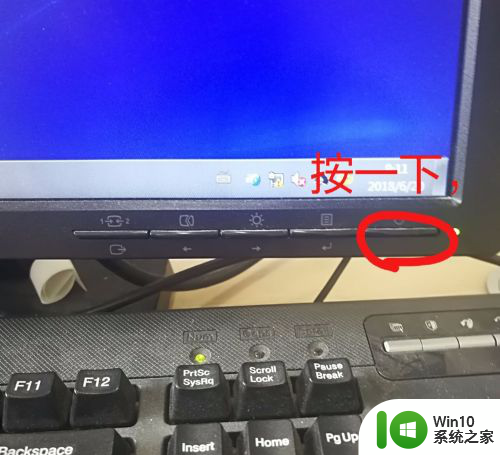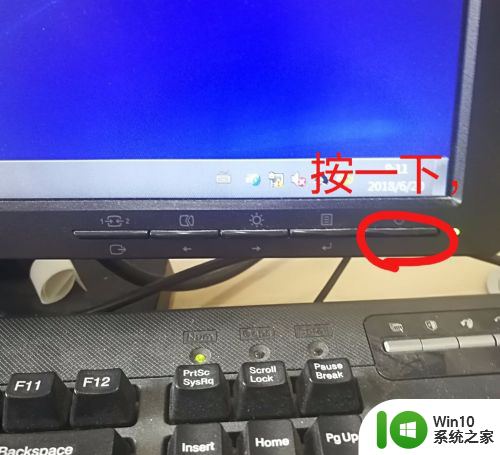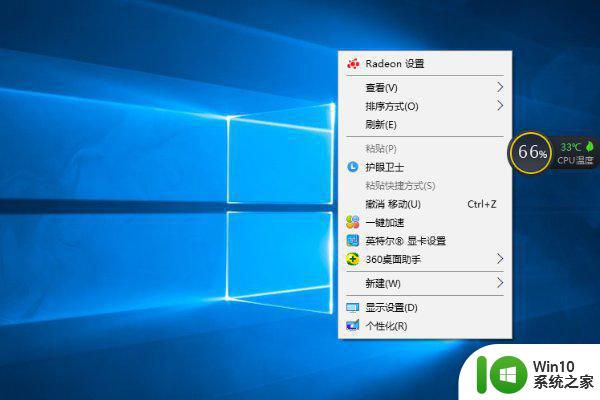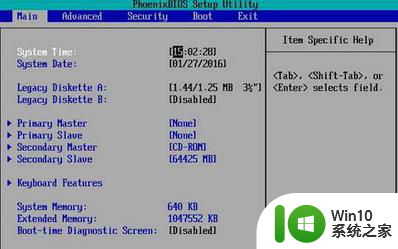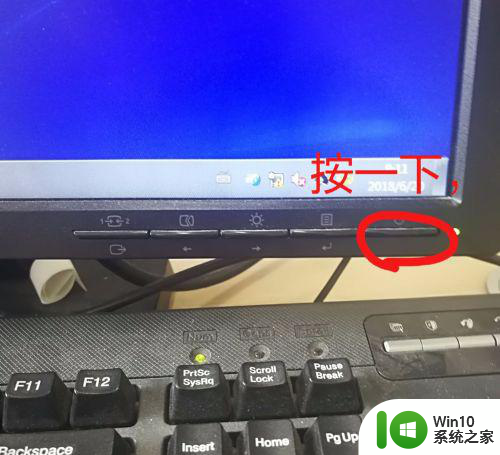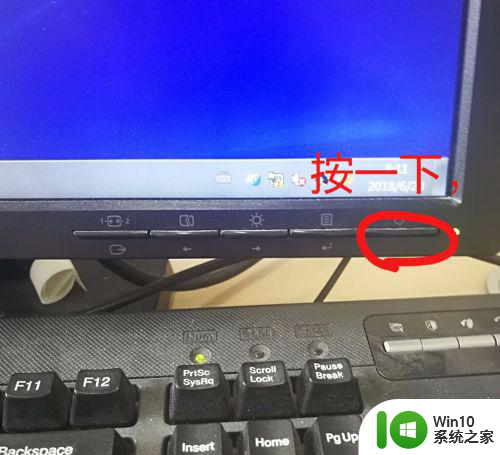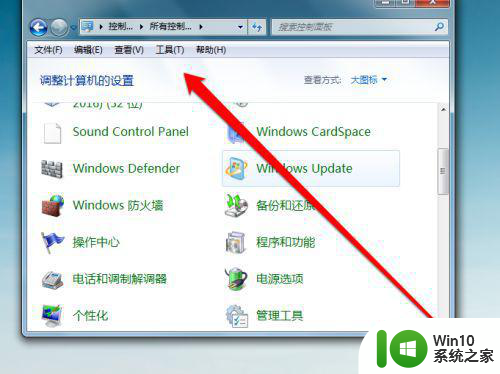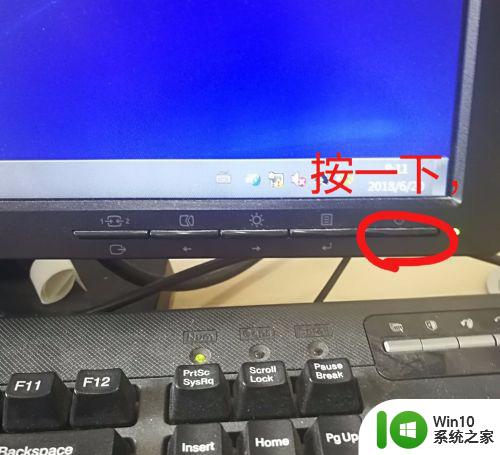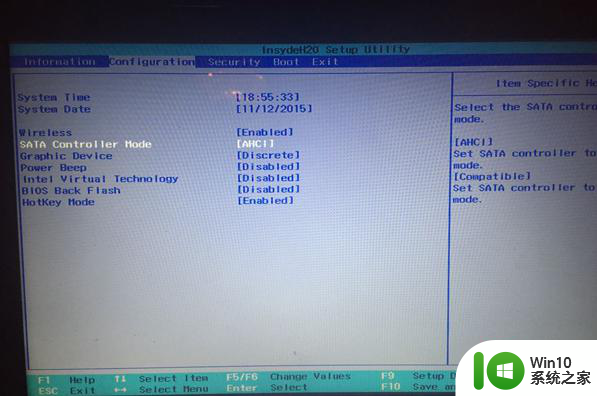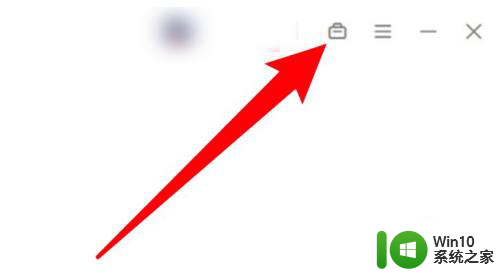电脑节电模式怎么打开 电脑节电模式如何打开
更新时间:2024-02-08 17:49:33作者:jzjob
在信息化社会,电脑已成为日常工作、学习和生活中所使用的重要工具之一。然而,在保证高效运作的同时,节能与环保也成为我们关注的重要议题之一。电脑节电模式作为一种有效的能源管理手段,能够显著降低设备在非使用高峰期或闲置状态下的能耗,延长电池寿命,并且对环境友好。那么,我们应该怎么打开电脑的节电模式呢?下面,本文将为大家具体介绍。
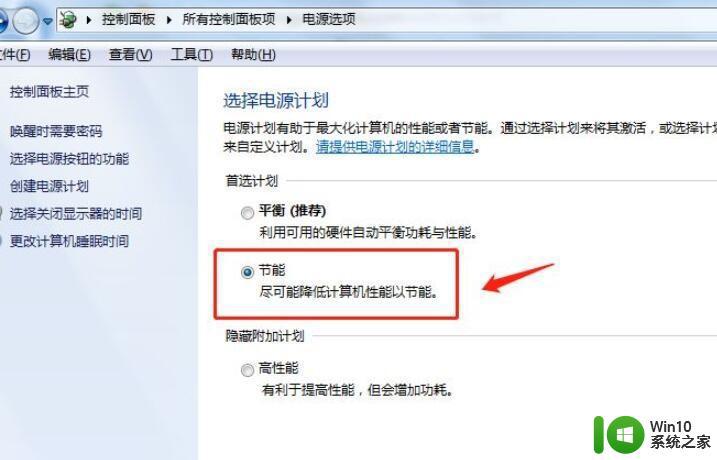
具体方法:
步骤: 1、鼠标点击桌面右下角消息图标,调出操作中心。选择所有设置,如图所示:2、调出设置窗口后,点击系统选项,如图所示:
3、在系统设置窗口中,在左侧找到电源和睡眠选项,然后点击选中,选择相关设置中的其他电源设置,如图所示:
4、在电源选项窗口中,可以看到首选计划和隐藏附加计划,找到节能选项并点击即可,如图所示:
5、若是笔记本电脑则直接在桌面右下角的操作中心,有个节电模式,点击即可,如图所示:
备注:选择节电模式,系统默认电池电量低于20%的时候自动开启,建议调整为80%时开启,这样可以延长1个多小时的续航时间。 6、打开更改计划设置,可以调整关闭显示器的时间。打开更改高级电源设置,可以根据需要调整,这样又可以省电,如图所示:
以上就是电脑节电模式怎么打开的全部内容,如果有遇到这种情况,那么你就可以根据小编的操作来进行解决,非常的简单快速,一步到位。